كيفية فتح جهاز iPhone بدون رمز مرور أو Face ID مجانًا
شاشة القفل هي ميزة حماية مُخصصة لأجهزة iPhone والأجهزة الأخرى لجميع المستخدمين. اشتهرت أجهزة iPhone بميزاتها الأمنية العالية، حيث توفر خيارات مثل Face ID ورمز المرور وTouch ID. ومع ذلك، قد يواجه بعض المستخدمين مشاكل عند فتح قفل أجهزتهم. بعضهم نسي كلمات المرور. لذا، إذا كنت تبحث عن أفضل برنامج تعليمي لحل مشكلتك، فقد نساعدك في ذلك. في هذه المقالة، سنشرح لك كيفية فتح قفل جهاز iPhone بدون رمز مرور أو Face ID. وبذلك، يمكنك فتح جهازك بفعالية بعد العملية. تفضل بزيارة هذا الرابط وتعرّف على المزيد حول أفضل طريقة لفتح قفل جهازك. فتح قفل iPhone بدون رمز مرور أو Face ID.
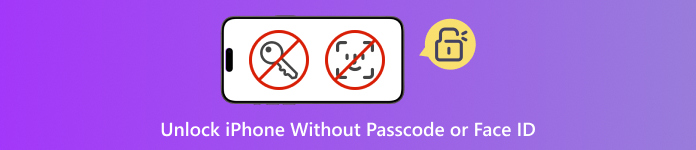
في هذه المقالة:
الجزء الأول: هل يمكنك فتح قفل iPhone بدون رمز مرور أو Face ID؟
إذا كنت ترغب في معرفة إمكانية فتح قفل جهاز iPhone بدون رمز مرور أو Face ID، فالجواب هو نعم. هناك طرق مختلفة لفتح جهازك دون الحاجة إلى كلمات مرور أو Face ID. ومع ذلك، فإن العملية صعبة لأن Apple تُولي الأولوية للأمان والخصوصية. ولكن لا يزال بإمكانك فتح جهازك بطرق مختلفة. لذا، إذا كنت مهتمًا بمعرفة أفضل الطرق، فاقرأ جميع أجزاء هذه المقالة.
الجزء الثاني: كيفية فتح جهاز iPhone بدون رمز مرور أو Face ID
كما ذكرنا سابقًا، فتح قفل جهاز iPhone ليس بالأمر السهل. تضمن Apple عدم سرقة الجهاز أو استخدامه من قِبل الآخرين. لذا، إذا نسيت رمز المرور الخاص بك ولم يتمكن الجهاز من قراءة وجهك لسبب ما، فنحن هنا لإرشادك. لفتح قفل جهاز iOS الخاص بك بدون رمز مرور أو Face ID، يجب عليك استخدام برنامج فتح قفل iPhone. بمساعدة البرنامج، يمكنك فتح جهاز iOS الخاص بك بفعالية وبسرعة.
من بين جميع البرامج، نوصي بـ imyPass iPassGo مهما كان طراز iPhone الذي تستخدمه، يمكنك الاعتماد على هذا البرنامج لفتح قفل جهازك. البرنامج سهل التنزيل على مختلف المنصات، ويمكنك الوصول إليه وتثبيته على أجهزة Mac وWindows، مما يجعله مناسبًا لجميع المستخدمين. وبالتالي، نستنتج أن imyPass iPassGo هو أحد أقوى برامج فتح قفل iPhone التي يمكنك الاعتماد عليها لتحقيق النتيجة المرجوة.
إذا كنت تريد معرفة كيفية فتح قفل iPhone 17 بدون رمز مرور أو Face ID، إلى جانب طرز iPhone الأخرى، فيمكنك اتباع الإرشادات البسيطة التي قدمناها أدناه.
أول شيء يجب عليك فعله هو التنزيل والتثبيت imyPass iPassGo على جهاز ماك أو ويندوز. يمكنك أيضًا استخدام أزرار أدناه للوصول إلى أداة إلغاء القفل بسهولة أكبر.
بعد ذلك، يجب استخدام كابل USB أو Lightning لتوصيل جهاز iOS بسطح المكتب. بمجرد أن يتعرف سطح المكتب على ملف iPhone، يمكنك تشغيل البرنامج والنقر على امسح رمز المرور خاصية.
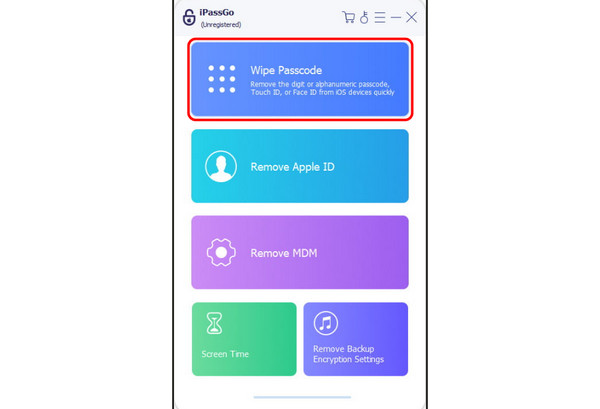
للخطوة التالية، سيطلب منك البرنامج تنزيل تحديث البرنامج الثابت. بعد التنزيل، انقر على بداية اضغط على الزر لبدء عملية فتح قفل iPhone.

بمجرد الانتهاء، يمكنك الآن مسح رمز المرور والنقر فوق التالي للعملية النهائية. بعد ذلك، سيتم إزالة رمز المرور تلقائيًا من جهازك.
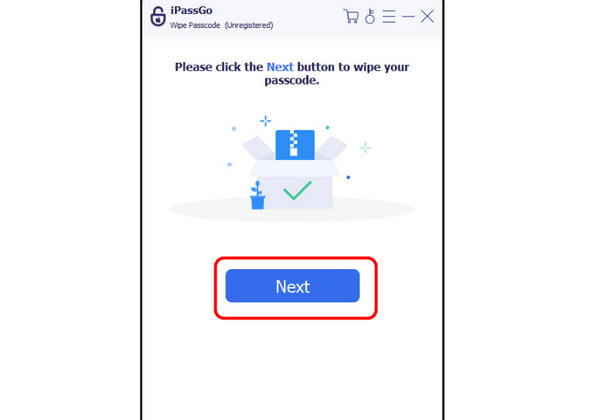
مميزات imyPass iPassGo
• البرنامج قادر على توفير عملية فتح سلسة لنظام iOS.
• يمكن للبرنامج أن يقدم ميزات غنية وواجهة سهلة الاستخدام.
• إنه قادر على حذف حساب Apple ID القديم من iPhone.
• يمكنه تجاوز وقت الشاشة على iPhone.
• إن عملية تنزيل البرنامج أو الوصول إليه عملية بسيطة وسريعة.
• لا يحتاج إلى اتصال بالإنترنت لأداءه.
عيوب imyPass iPassGo
• للوصول إلى كافة الميزات المتقدمة للبرنامج، تحتاج إلى شراء الإصدار المتميز منه.
الجزء 3. طرق أخرى لفتح قفل iPhone بدون رمز مرور أو Face ID
في هذا القسم، سنقدم لك طريقة أخرى لفتح قفل جهاز iPhone الخاص بك دون الحاجة إلى رمز مرور أو Face ID.
الطريقة 1. انقر على خيار "مسح بيانات iPhone" على شاشة القفل
باستخدام محو اي فون خيار "إلغاء القفل" على جهاز iPhone هو طريقة أخرى لإلغاء القفل. مع ذلك، يُرجى العلم أن هذه الطريقة تعمل فقط على نظام iOS 15.2 والأجهزة الأخرى التي تعمل بأحدث إصدار من iOS. اتبع الخطوات أدناه لبدء مسح بيانات جهاز iPhone.
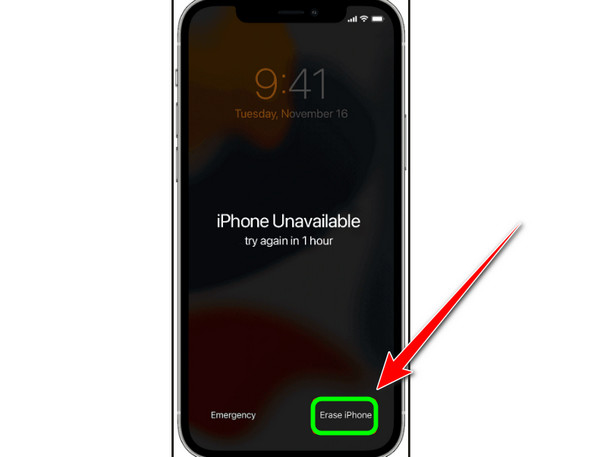
قم بإدخال رمز المرور الخاطئ حتى يظهر جهازك خيار مسح iPhone على الشاشة.
بعد ذلك، اضغط عليه وأدخل بيانات اعتماد Apple ID الخاص بك.
بعد الانتهاء، اضغط على زر "مسح" لتأكيد رغبتك في مسح بيانات جهاز iPhone. انتظر حتى تكتمل العملية ويُفتح قفل الجهاز بالكامل.
الطريقة 2. استخدام ميزة التحكم الصوتي
إذا لم تتمكن من إلغاء قفل جهاز iPhone الخاص بك باستخدام رمز المرور أو Face ID، فيمكنك تجربة استخدام التحكم الصوتي مع هذه الميزة، كل ما عليك فعله هو قول "يا سيري، افتح قفل جهازي". ولكن قبل ذلك، تأكد من تفعيل الميزة. للقيام بذلك، اتبع الخطوات التالية.
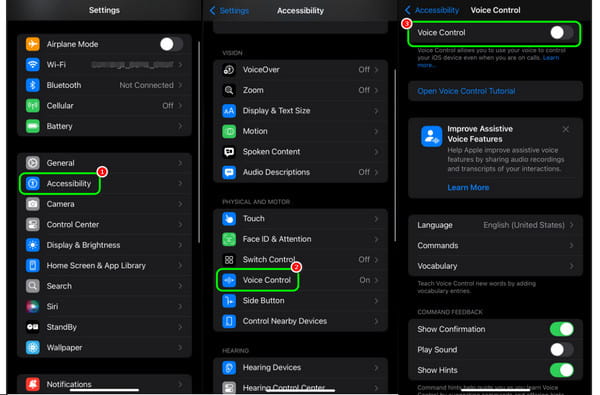
إذهب إلى ....... الخاص بك إعدادات التقديم والمضي قدما إلى قسم إمكانية الوصول.
بعد ذلك اضغط على التحكم الصوتي الميزة، وسوف تظهر واجهة أخرى على الشاشة.
وبعد ذلك، يمكنك البدء في تمكين ميزة التحكم الصوتي وإعداد كل ما تحتاجه.
بعد الانتهاء من إعداد ميزة التحكم الصوتي، يمكنك الآن فتح قفل جهاز iPhone بسهولة. لإلغاء قفل جهاز iPhone، اتبع الخطوات التالية.
قل كلمة "مرحبا سيدي"ثم يمكنك المتابعة بقول "فتح اي فون الخاص بي"."
بعد ذلك، يمكنك مصادقة جهازك باستخدام رمز المرور الخاص بك، أو Face ID، أو Touch ID.
بمجرد التحقق من هويتك، يمكنك فتح قفل جهاز iPhone الخاص بك تمامًا وبفعالية. مع هذا الحل، لن تحتاج إلى متطلبات رمز المرور لجهاز iPhone بعد الآن عند فتح قفل جهازك.
استنتاج
حسنًا، هذا كل ما في الأمر! إذا كنت تريد افتح جهاز iPhone الخاص بك دون رمز مرور أو Face IDيمكنك الاعتماد على هذه التدوينة، فهي توضح أفضل الطرق لتحقيق النتيجة المرجوة. وإذا كنت ترغب في طريقة أسهل للحصول على نصائحك، فننصحك باستخدام imyPass iPassGo. باستخدام أداة إلغاء قفل iPhone هذه، يمكنك إلغاء قفل iPhone الخاص بك على الفور، مما يجعله حلاً برمجيًا قويًا للمستخدمين.
الحلول الساخنة
-
افتح نظام iOS
- مراجعة خدمات فتح iCloud المجانية
- تجاوز تفعيل iCloud باستخدام IMEI
- قم بإزالة Mosyle MDM من iPhone وiPad
- قم بإزالة support.apple.com/iphone/passcode
- مراجعة Checkra1n iCloud Bypass
- تجاوز رمز المرور لشاشة قفل iPhone
- كيفية عمل جيلبريك للايفون
- فتح الايفون بدون كمبيوتر
- تجاوز iPhone مقفل للمالك
- إعادة ضبط المصنع على iPhone بدون كلمة مرور معرف Apple
-
نصائح دائرة الرقابة الداخلية
-
فتح الروبوت
-
كلمة مرور Windows

